|
|
|
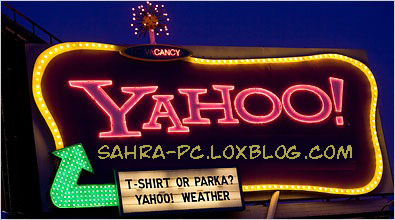
1) بوت کردن بدون نیاز به برنامه خاص
در اینجا قصد داریم شما را با ترفندی جالب آشنا کنیم که به وسیله آن و در محیط یاهو مسنجر و بدون نیاز به برنامه خاصی بتوانید شخصی را بوت کنید و به وسیله آن کاری کنید که سیستم شخص مورد نظر هنگ کند و در نتیجه از یاهو مسنجر Sign out شود . . .
تنها كافیست كه در قسمت :
send to در yahoo messenger جلوی id طرف shift رو بگیرید بعد 2 تا + بذارید مثلا ((++send to:MeteorPolice)) بعد در قسمت text box (همان قسمتی كه می نویسید) بروید و همزمان كلید های shift و enter و هر حرفی كه دلتون میخواد رو بزنید این كار باید خیلی سریع انجام بشه مثلا 30 دفعه پشت سر هم چنین كاری رو كنید. حالا برای طرف به تعداد دفعاتی كه این كار میكنید صفحه باز میشه اگر چنین كاری رو بیش از 100 مرتبه انجام بدید ممكن كه كامپیوتر طرف هنگ كنه!!!! اگه بخواهید ببینید كه چه اتفاقی برای طرف میفته میتونید id خودتون رو امتحان كنید.
2) خلاص شدن از شر تبلیغات در مسنجر
معمولا وقتی که با Yahoo! Messenger کار می کنید و در حال چت کردن با دیگران هستید صفحه های تبلیغاتی در مسنجر شما باز می شود که در بعضی از موارد بسیار اعصاب خورد کن هستند ولی به راحتی می شود این تبلیغات را حذف کرد.
خوب برای حذف این تبلیغات ابتدا از منوی Start گزینه ی Run رو انتخاب كنید و در پنجره ی باز شده تایپ كنید Regedit . سپس وارد مسیر زیر شوید.
HKEY_CURRENT_USER > Software > Yahoo > Pager > YUrl
دومتغیر از نوع String Value با نامهای Chat Adurl و Conf Adurl بسازید و مقادیر این دو متغیر را :file:///C قرار دهید.
حال وارد چت روم یاهو مسنجر شوید.
در صورتیکه از نسخه های جدید یاهو مسنجر استفاده می کنید بعد زدن کلید Enter Chat در چت روم ممکن است با یک پیغام خطا روبرو شوید . در این صورت روی آن کلیک کنید و از شر تبلیغات زیر چت روم ها خلاص شوید
☻☺بقیه ادامه مطلب☺☻ 
:: موضوعات مرتبط:
♦تـــــــرفندیاهومسنجر♦ ,
,
:: برچسبها:
yahoo ,
yahoo messenger ,
ترفند ,
ترفند های یاهو ,
ترفند آیدی ,
ترفند جالب یاهو ,
ترفند های کاربردی یاهو ,
ترفند های جدید ,
ترفند جدید یاهو ,
ترفند های یاهو مسنجر ,
ترفند های جالب ,
:: بازدید از این مطلب : 232
<-PostRate->
|
امتیاز مطلب : <-PostRateResult->
|
تعداد امتیازدهندگان : <-PostRateCount->
|
مجموع امتیاز : <-PostRateTotal->
تاریخ انتشار : شنبه 27 تير 1392 |
نظرات ()
|
|
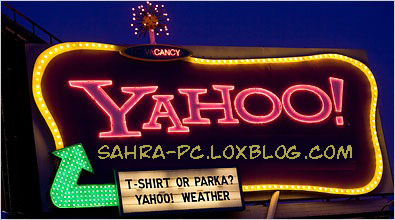
در این پست قصد معرفی روشی بسیار آسان و راحت برای ربودن تصاویر دوستانتان در چت با یاهو را بیاموزیم .این روش بسیار آسان است و به هیچ عنوان نیاز به نرم افزار خاصی ندارد . . .
خوب برای اینکار فقط فقط کافی به ادرس زیر برید.
http://img.msg.yahoo.com/avatar.php?yids=sahra-pc
و به جای sahra-pc ایدی که میخواهید عکس آن را مشاهده یا ذخیره کنید رو تایپ کنید.
از این آسان تر خدایـــــــــــش نمیشه

:: موضوعات مرتبط:
♦تـــــــرفندیاهومسنجر♦ ,
,
:: برچسبها:
ترفند ,
یاهو ,
تصویر ,
ربودن تصاویر در یاهو ,
آموزش ربودن تصاویر در یاهو ,
بهترین روش برای ربودن تصاویر یاهو ,
دزدیدن تصاویر یاهو مسنجر ,
بهترین روش برای بدست آوردن تصاویر یاهو مسنجر افراد Chat Messengerها ـ YahEh و Nasti ,
آموزش Msconfig ,
آموزش كامل Exploiting ,
آموزش كامل HYPER TERMINAL ,
آموزش كامل Tel net ,
آموزش كامل اصول و مباني هك ,
آموزش كامل رجيستري ,
آموزش كامل نصب ويندوز و لينوكس ,
بازگرداندن اطلاعات فرمت شده ,
بالا بردن امنيت در ياهو ,
به دست آوردن 100% عمل پسورد ,
به دست آوردن كامل Talk در چت رومها ,
تبديل فرمتهاي هارد ديسك ,
ترفند ,
ترفندهاي ياهو مسنجر ,
ترفندهای اینترنت ,
تنظيم بوت در ويندوز ,
جستجو حرفهاي در اينترنت ,
جلوگيري از بوت در ياهو ,
جلوگيري از دزديدن پسورد ,
جلوگيري از صحبت يك ID در روم ,
حذف ردپاها در ويندوز و لينوكس ,
حذف و اضافه به ليست دوستان بدون اجازه ,
درآوردن پسورد یاهو در 3 کلیک ,
ديسكانت كردن افراد ,
دیدن وب کم بدون اجازه ,
رد شدن حتمي از پسورد بايوس ,
رهايي از دست كاربران مزاحم در چت ,
ساخت IDهاي عجيب و ايلگال ,
ساخت و فرستادن ميل در ياهو ,
ساخت پنج ID در يك دقيقه ,
ساختن تروجان و فرستادن آن به سيستم قرباني ,
فعال كردن Caller ID در ويندوز ,
فهميدن ON يا OFF بودن دوستان ,
قدرتمندترين بوترهاي سازگار با ياهو مسنجر ,
كات طلايي در استفاده از بوترها ,
نحوه استفاده از PROXY GRABBER ,
نحوه نصب و استفاده از آنتي ويروسها ,
نحوه يافتن IP و كرك كردن ,
نفوذ به ويندوز بدون داشتن پسورد XP ,
نكات عملي براي افزايش سرعت اينترنت ,
نكات كاربردي اينترنت ,
نكاتي جذاب براي افزايش سرعت سيستم ,
نكاتي در طول عمر ويندوز ,
هك كردن Mail بدون فرستادن تروجان ,
هك ,
بوت و Freeze كردن روم ,
ورود به ID بزرگ در روم ,
ورود به روم با بيش از 100 ID ـ VC كشي ,
ورود به روم كنفرانس با ID يك يا دو حرفي ,
پس گرفتن ID هك شده ,
پيدا و تغيير IP ,
چت با چند ID ,
چگونه هك نشويم ,
تصویر یاهو ,
ربودن تصویر یاهو ,
دزدیدن تصویر یاهو ,
ربودن تصویر آیدی ,
دزدیدن تصویر آیدی ,
بلند کردن تصویر آیدی ,
بدست آوردن تصاویر آیدی افراد ,
ترفند بدست آوردن تصاویر آیدی افراد ,
دزدیدن تصاویر آیدی افراد ,
تصاویر ,
:: بازدید از این مطلب : 883
<-PostRate->
|
امتیاز مطلب : <-PostRateResult->
|
تعداد امتیازدهندگان : <-PostRateCount->
|
مجموع امتیاز : <-PostRateTotal->
تاریخ انتشار : شنبه 22 تير 1392 |
نظرات ()
|
|
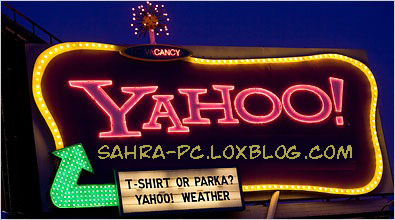
آيا دوست داريد به طور مثال بدون داشتن هيچ چيزي بفهميد چه كساني با چه ID هايي پشت سيستم شما به اينترنت وصل شده اند يا از اون جالب تر با چه كساني چت كرده اند!!!
خب از منوي Start گزينه Run را انتخاب كنيد سپس تايپ كنيد Regedit پس از باز شدن پنجره ويرايشگر ريجستري به كليد زير برويد:
Code:
HKEY_CURRENT_USER\Software\Yahoo\Pager\profiles
خب چي ميبينيد؟ ليست يك سري ID كه 100% ID شما هم در بين آنها مي باشد ، بله به همين راحتي ليست تمام ID هايي كه در ياهو وصل شده اند اينجا ليست شده است خب براي اينكه بفهميم كه يك ID خاص با چه كسي چت داشته است به طور مثال من ID خودم را باز مي كنم
Code:
HKEY_CURRENT_USER\Software\Yahoo\Pager\profiles\ra min_jon\IMVironments\Recent
خب در پنجره مقادير مشاهده مي كنيد كه ID فردي كه با آن چت كرده ايد و اي دي خود شما قرار دارد.
به طور مثال اينجا من با YahooHelper چت كردم :
YahooHelper;omid_turbo
به همين راحتي ميتوانيد يكي ديگر از ID هايي رو كه توي سيستم شما كانكت شده و با كسي چت كرده است را در بياريد 
:: موضوعات مرتبط:
♦تـــــــرفندیاهومسنجر♦ ,
,
:: برچسبها:
چگونه بفهميد كه در Yahoo Messanger با چه كساني چت ,
با چه كساني چت داشته ايد ,
Yahoo Messanger ,
چگونه بفهميد كه در ,
چگونه بفهميد كه در Yahoo Messanger ,
:: بازدید از این مطلب : 205
<-PostRate->
|
امتیاز مطلب : <-PostRateResult->
|
تعداد امتیازدهندگان : <-PostRateCount->
|
مجموع امتیاز : <-PostRateTotal->
تاریخ انتشار : شنبه 26 تير 1392 |
نظرات ()
|
|
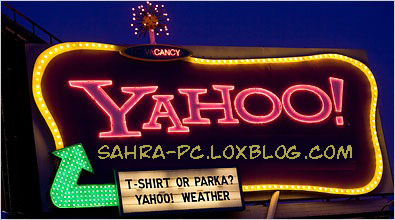
در این پست قصد معرفی روشی را داریم که بتوانید چندین آیدی در یاهو مسنجر بدون استفاده از نرم افزار باز کنید . . .
براي اينكار مراحل زير را به ترتيب انجام می دهيم
اول در Run تايپ می كنيم regedit حالا مسير زير را طي كنيم
HKEY_CuRRent_User => Software => Yahoo => Pager => Test
حالا روي صفحه باز شده راست كليك كنيد و در قسمت New
DWORD Value را انتخاب می کنیم. اسمش را plural گذاشته و اینتر می کنیم
حالا plural را باز كرده و value data را به 1 تغییر داده و ok می کنیم. حالا هر چند تا مسنجر كه دوست داشته باشیم می توانیم باز کنیم

:: موضوعات مرتبط:
♦تـــــــرفندیاهومسنجر♦ ,
,
:: برچسبها:
یاهو مسنجر ,
یاهومسنجر ,
بازکردن چند آیدی بدون نرم افزار ,
ساخت آیدی ,
آیدی پولی ,
بازکردن چندین آیدی باهو مسنجر بدون استفاده از نرم ,
چک کردن آنلاین بودن افراد در یاهو ,
ترفند بازکردن چند آیدی بدون برنامه ,
:: بازدید از این مطلب : 300
<-PostRate->
|
امتیاز مطلب : <-PostRateResult->
|
تعداد امتیازدهندگان : <-PostRateCount->
|
مجموع امتیاز : <-PostRateTotal->
تاریخ انتشار : شنبه 22 تير 1392 |
نظرات ()
|
|
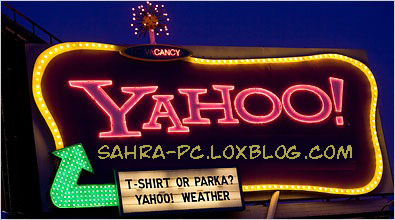
ممکن است شما نیز دوست داشته باشید پسورد ایمیل و آیدی خود را در سایت یاهو عوض کنید. این کار به چند طریق انجام میشود که تعدادی از آنها در ترفندسرا معرفی شده است. از آنجا که کاربران یاهو مسنجر بسیار زیاد هستند این بار قصد داریم ترفندی را به شما معرفی کنیم که با استفاده از آن میتوانید پسورد یاهو خود را از طریق یاهو مسنجر تعویض نمایید.
۱- با ID و پسورد خودتان در یاهو مسنجر لوگین شوید.
2- از منوی Messenger وارد قسمت Messenger Yahoo! Account Info شوید. Yahoo! Messenger در این حالت شما را به صفحه خاصی هدایت می کند .
3- در صفحه باز شده میبیاست مجددأ پسورد خود را وارد نمایید.
4- در صفحه باز شده بر روی عبارت آبی رنگ Change Password کلیک کنید.
5- حال پسورد قدیمی و سپس پسورد جدید خود را وارد کنید.
6- در پایان برای ثبت اطلاعات بر روی Save کلیک کنید.
از این پس باید برای ورود به ID و ایمیل خود از پسورد جدید وارد شده استفاده کنید. 
:: موضوعات مرتبط:
♦تـــــــرفندیاهومسنجر♦ ,
,
:: برچسبها:
آموزش تغییر پسورد آیدی یاهو مسنجر ,
ترفند تغییر پسورد آیدی ,
ترفند تغییر پسورد ایمیل ,
ترفند تغییر رمز عبور ایمیل یاهو ,
ترفند تغییر رمز عبور یاهو ,
آموزش تغییر پسورد یاهو از طریق یاهو مسنجر ,
ترفند های یاهو ,
yahoo ,
:: بازدید از این مطلب : 17363
<-PostRate->
|
امتیاز مطلب : <-PostRateResult->
|
تعداد امتیازدهندگان : <-PostRateCount->
|
مجموع امتیاز : <-PostRateTotal->
تاریخ انتشار : شنبه 22 تير 1392 |
نظرات ()
|
|
با استفاده از ترفندی که هم اکنون به شما معرفی میکنیم میتوانید به راحتی و با تایپ یک دستور بفهمید که از مدت زمان روشن بودن کامپیوتر شما چه مدت گذشته است.
برای این کار:
از Start به Run بروید و در Run تایپ کنید cmd
در پنجره باز شده دستور net statistics workstation را تایپ کنید.
خواهید دید که متونی ظاهر میگردد.
در بالاترین قسمت و در مقابل Statistics since میتوانید زمان و تاریخ روشن شدن سیستم را ببینید.
 
:: موضوعات مرتبط:
♦تـــــــرفندیاهومسنجر♦ ,
,
:: برچسبها:
ترفند ,
ترفند ویندوز ,
جدیدترین ترفند های ویندوز ,
ترفند جالب ,
آموزش ویندوز ,
ترفند مدت زمان روشن بودن کامپیوتر ,
ترفند های مخفی ویندوز ,
ترفند جدید ,
ترفند های جدید ,
ترفند ویندوز سون ,
ترفند ویندوز اکس پی ,
:: بازدید از این مطلب : 544
<-PostRate->
|
امتیاز مطلب : <-PostRateResult->
|
تعداد امتیازدهندگان : <-PostRateCount->
|
مجموع امتیاز : <-PostRateTotal->
تاریخ انتشار : شنبه 22 تير 1392 |
نظرات ()
|
|
|
|
|

